١٩٢.١٦٨.١.١ تغير كلمة السر من الموبايل

الواي فاي استطاع الدخول الى جميع البيوت تقريبا في الوقت الحالي، واصبح ضروريا لمختلف الشركات والمحلات، وبالنظر الى تعدد طرق اختراق الواي فاي والوصول إلى كلمة السر وجب تغييرها لتفاذي الاختراق.
موضوعنا اليوم سيكون ان شاء الله حول ١٩٢.١٦٨.١.١ تغير كلمة السر من الموبايل وبسهولة، فكل ما عليك هو متابعة السطور الآتية للتعرف على طرق تغير كلمة السر من الموبايل للواي فاي والراوتر الخاص بك.
192.168.l.l
قبل التطرق الى طرق تغيير كلمة السر اريد ان اشير ان 192.168.l.l هو المؤشر او البوابة الاولى التي تدخلك الى جهاز الراوتر الخاص بك لحماية الواي فاي من الاختراق و حماية الراوتر الخاص بك.
فرقم 192.168.l.l يساعدك في الوصول الى اعدادات الراوتر الخاص بك والقيام بتغيير اي منها سواء كان الاسم او الباسورد او غير ذلك، مثل تحديد سرعة الواي فاي او حظر الأجهزة المتصلة او غيرها.
المقال الأساسي : تغيير كلمة السر 192.168.1.1
192.168.l.l تغيير كلمة السر we

والآن مع 192.168.l.l تغيير كلمة السر we من الموبايل، طريقة تغيير كلمة سر الراوتر من الموبايل وتغير باسورد الراوتر من الموبايل we بسيطة، فما عليك الا اتباع الخطوات الآتية والدخول الى ١٩٢.١٦٨.١.١ تغير كلمة السر we!
الخطوة رقم 1:
اتصل بشركه الواي فاي الخاصة بك ثم توجه لعنوان المتصفح واكتب 192.168.1.1.
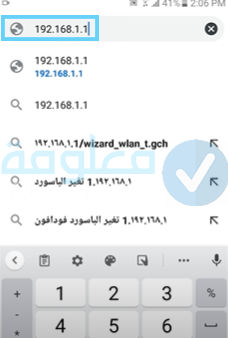
الخطوة رقم 2:
اضغط على Advanced في الرسالة التي تظهر لك.
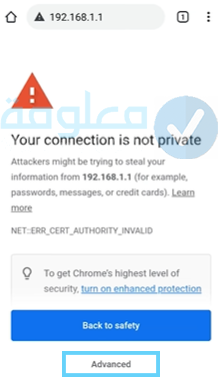
الخطوة رقم 3:
بعدها اضغط على Proceed to 192.168.1.1!
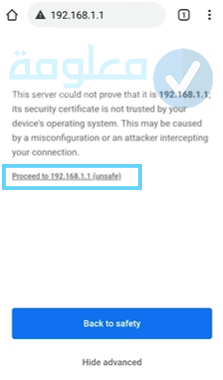
الخطوة رقم 4:
الآن ستدخل الى اعدادات الراوتر.
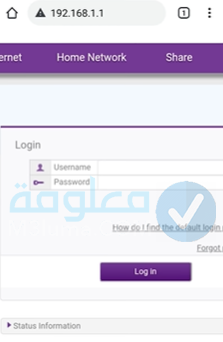
الخطوة رقم 5:
تفقد الراوتر الخاص بك حيث سيكونون مكتوبين بالخلف منه لادخال معلومات المرور التي يطلبها.

الخطوة رقم 6:
ادخل معلومات المرور من هاتفك ثم اضغط على زر Log In.
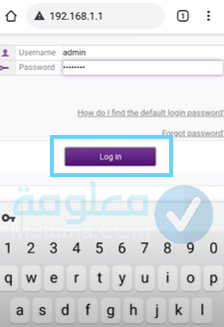
الخطوة رقم 7:
وهنا تكون قد تمكنت من الدخول، والان توجه إلى Home network.
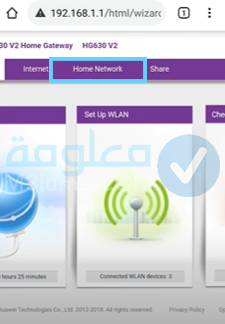
الخطوة رقم 8:
الآن ستجد مجموعة من الاعدادات مثل معرفة الأجهزة المتصلة بالراوتر وغيرها.
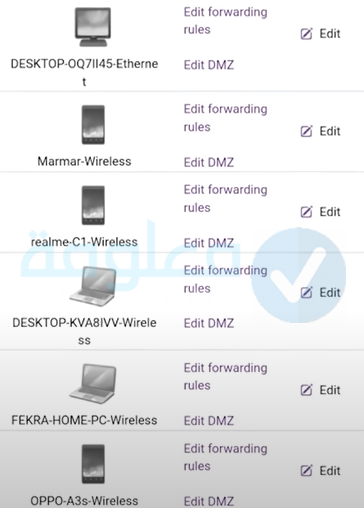
الخطوة رقم 9:
قم باختيار WLAN Settings.
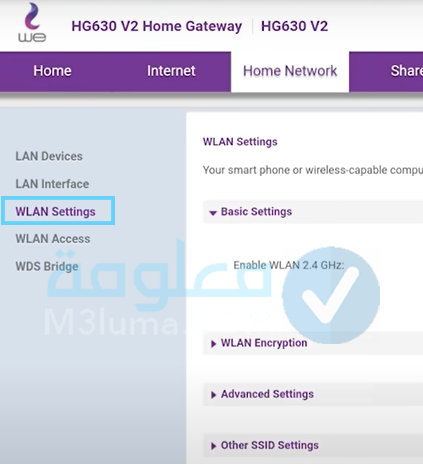
الخطوة رقم 10:
بعدها قم بالضغط على WLAN Encryption.
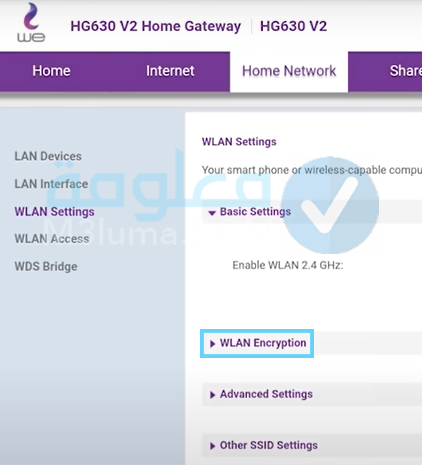
الخطوة رقم 11:
ولابد ان تتمكن الآن من تغيير إسم الراوتر we وكذا تغير باسورد الراوتر we مع امكانية إخفائه عبر ميزة Hide Broadcast ولا تنسى الحفظ Save.
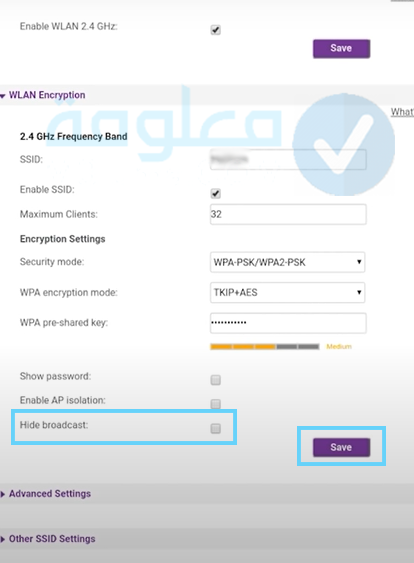
الخطوة رقم 12:
قم باختيار الشبكة بالاسم الجديد ثم ادخل باسورد الراوتر الجديد الذي قمت بادخاله ليتم الاتصال على اي جهاز جديد.
تعرف على تفاصيل اكثر من خلال فيديو شرح 192.168.l.l تغيير كلمة السر we التالي 👇
192.168.l.l تغيير كلمة السر راوتر تي إي داتا Te Data الجديد

والآن دعنا نتعرف على طريقة تغيير باسوورد الراوتر تي إي داتا Te Data الجديد بعدما تعرفنا على 192.168.l.l تغيير كلمة السر we عن طريق الدخول الى 192.168.l.l، وان كان لديك راوتر Te Data لجميع التفاصيل في الرابط التالي 👇
وان كنت تريد فقط الدخول الى 192.168.l.l تغيير كلمة السر Te Data فتابع معنا الخطوات التالية!
الخطوة رقم 1:
اكتب 192.168.1.1 في المتصفح ثم قم بكتابة كلمة Admin في خانة اسم المستخدم وكلمة المرور ثم اختر Network.
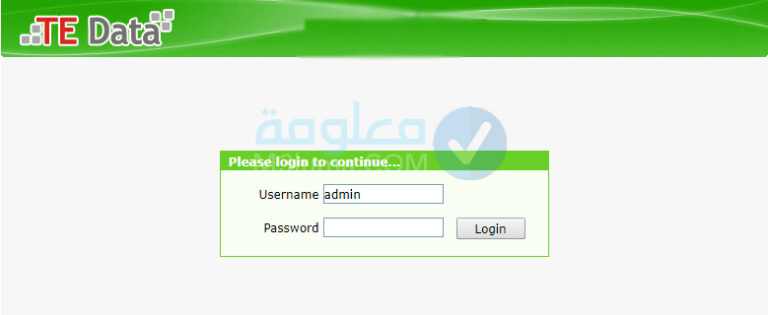
الخطوة رقم 2:
والان يمكنك الى إعدادات شبكة الواي فاي WLAN.
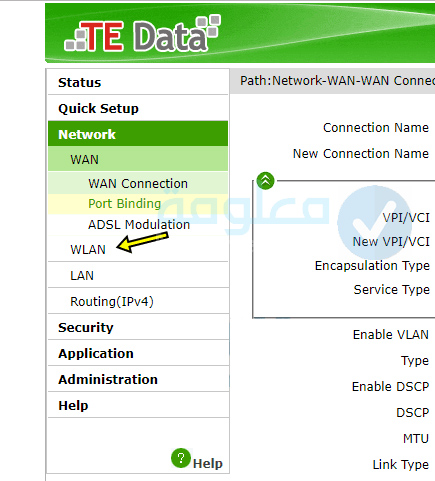
الخطوة رقم 3:
وبعد ذلك توجه الى إعدادات الحماية Security.
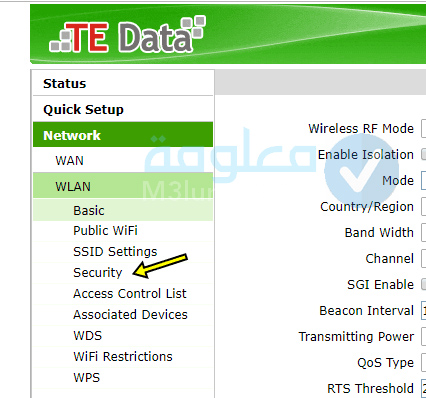
الخطوة رقم 4:
وهنا يمكنك تغيير كلمة سر الواي فاي بالنزول الى خيار Security من خانة WAP Passphrase.
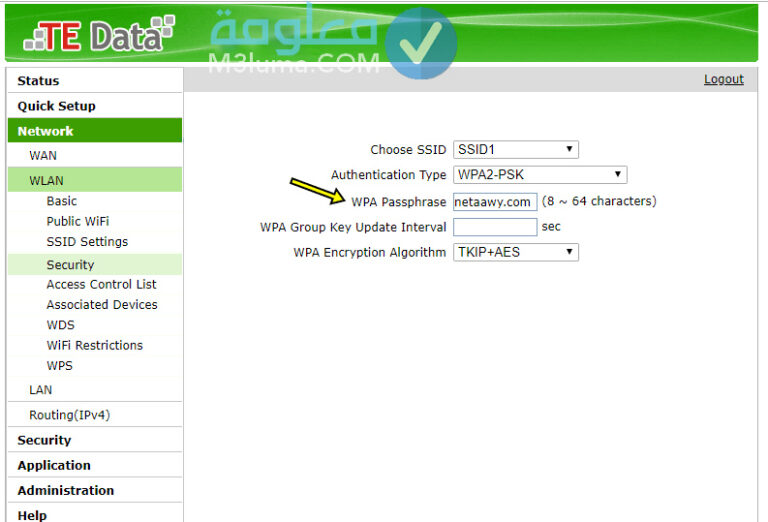
الخطوة رقم 5:
يمكنك ايضا ضبط الإعدادات التي تريد تعديلها ثم تسجيل الخروج بعدها بسهولة، وللمزيد من التفاصيل اقترح عليك مشاهدة الفيديو التالي 👇
١٩٢.١٦٨.١.١ تغير كلمة السر Vodafone

يمكنك أيضا من خلال الدخول الى 192.168.l.l تغيير كلمة السر Vodafone فودافون بسهولة، كما اشير انه سبق لنا بالفعل تخصيص موضوع شامل عن راوتر فودافون وتغيير الباسورد الخاص به، وهو فيما يلي 👇
الخطوة رقم 1:
في البداية ادخل 192.168.1.1 في عنوان المتصفح للوصول لصفحة تسجيل الدخول ثم ادخل معلومات المرور المكتوبة خلف الراوتر ثم اضغط Login وبعدها توجه إلى Home Network.

الخطوة رقم 2:
قم باختيار WLAN Settings.
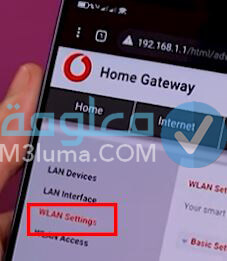
الخطوة رقم 3:
والان اختر WLAN Encryption لاظهار الخيارات.
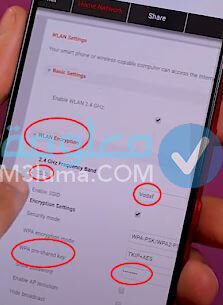
هؤلاء الخانات كل منها متخصص لامر معين، وهي كما يلي 👇
خانة SSID: لتغيير اسم شبكة الواي فاي.
خانة WPA Pre-Shared key: لحذف كلمة السر القديمة وكتابة كلمة السر الجديدة.
خانة Show Password: لاظهار اسم شبكة الواي فاي أو اخفائها.
لا تنسى الضغط على خيار الحفظ Save بعد الانتهاء.
١٩٢.١٦٨.١.١ تغير كلمة السر من الموبايل Orange

يمكنك أيضا تغيير كلمة السر لويفي اورنج وتغيير كلمة المرور الخاصة بشبكة WIFI على B612، بالدخول إلى http //192.168.l.l تغير الرقم السري بسهولة، وسبق لنا تخصيص موضوع شامل عن ذلك هو في الرابط التالي 👇
الخطوة رقم 1:
ادخل رابط http://192.168.1.1 في متصفحك ثم اكتب كلمة admin وفي كلمة السر اكتب كلمة المرور الأصلية على بطاقة Box.
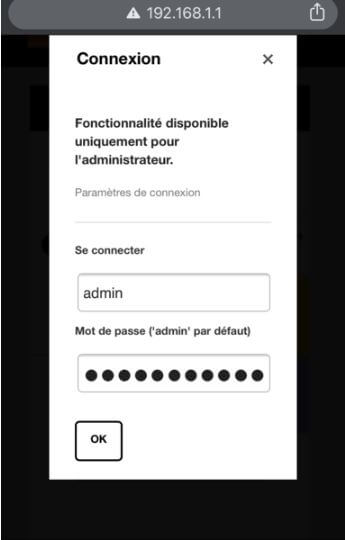
الخطوة رقم 2:
توجه الى صفحة إعداد من ثم WLAN ثم إعدادات WLAN واضغط على رابط تغيير SSID، ثم اكتب كلمة المرور في حقل مفتاح WLAN ولا تنسى الضغط على. زر التفعيل.
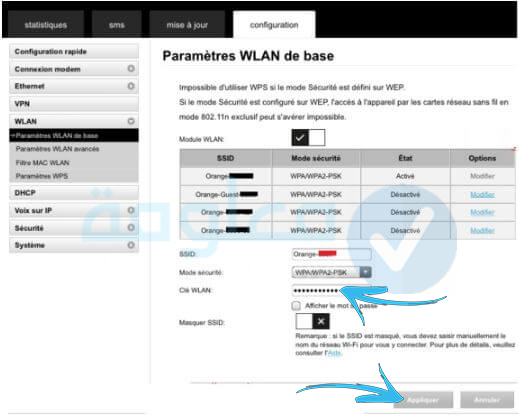
١٩٢.١٦٨.١.1 تغير الباسورد لجميع الرواتر

بعدما تعرفنا على طريقة الدخول إلى we 192.168.l.l لتغيير كلمة سر الراوتر من الموبايل وبضعة رواتر اخرى تم طلبها في الموضوع السابق، نريد أن نشير انه يمكنك الدخول إلى 192.168.1.1 تغيير كلمة السر اي واي فاي وراوتر.
كما يمكنك من خلال ١٩٢.١٦٨.١.١ معرفة كلمة السر وضبط الاعدادات من .192.168.l.l او من الرابط المباشر https //192.168.l.l، وسبق لنا أيضا تخصيص مقال شامل لتغيير باسورد الواي فاي لأي راوتر والطريقة في الرابط التالي 👇
192.168.l.l we

قبل ان انهي المقال اريد ان اشير ان 192.168.l.l we هو العنوان الذي يمكن من خلاله تغير كلمة السر من الموبايل او من الكمبيوتر، وهو الرابط في الأوان الأخيرة والاكثر استخداما وهو ما طلبه متابعينا.
واريد ان اشير أيضا أنه سبق لنا تخصيص مجموعة من المواضيع عنه، اشير اليها في الروابط التالية 👇
ونختم مقالنا في هذا الحد والذي كان حول ١٩٢.١٦٨.١.١ تغير كلمة السر من الموبايل ونتمنى ان تكون قد تمكنت من الدخول الى 192.168.l.l وتغير كلمة السر من الموبايل بنجاح!
























